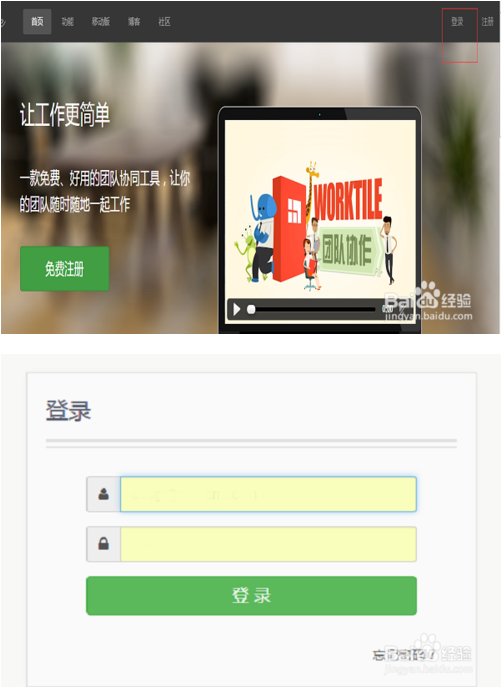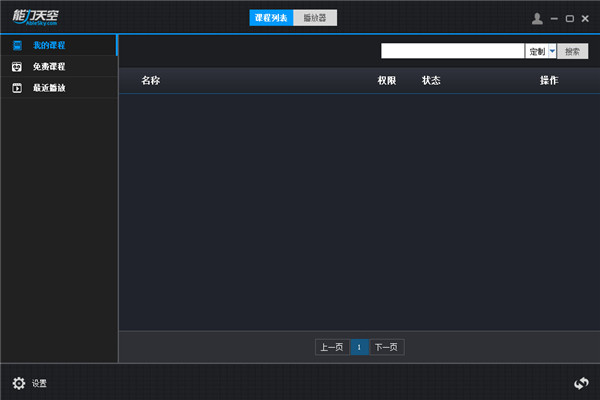钉钉app 官方版v7.6.31

钉钉是阿里巴巴集团专为企业免费打造的一个专业通讯、协同办公平台, 帮助企业降低沟通与管理成本,提升办公效率,让千千万万的企业进入了云移动办公时代。帮助中国企业进行系统化的改革,让中小企业的管理方案更加系统化,模块化,帮助省去了从前办公中很多的繁琐步骤。

适用企业
钉钉成立不足一年的时间内迅速获得大量企业用户的信任,涵盖各大行业:
商业地产集团代表:银泰集团
IT硬件企业代表:杭州康帕斯
投资集团代表:复星集团
互联网企业代表:趣拍
政府机构代表:杭州市公安余杭分局

软件功能
1、提供聊天功能,让工作沟通更顺畅
【消息已读未读,一目了然】支持单聊和群聊,并且可查看自己发送的聊天信息的已读未读状态,沟通更高效。
【DING一下,使命必达】紧急或重要的事可以发送DING消息,通过应用内、电话或短信等几种方式100%送达给对方。
【钉钉密聊,阅后即焚】提供私密聊天模式,消息已读30秒后自动销毁,不留痕迹。并且支持头像和名字打马赛克,防止信息泄露。
2、提供办公软件,让工作更简单
【统一通讯录】支持导入企业内外部联系人和组织架构进行统一管理,企业管理员可随时随地添加、删除、查找、联系企业内外部任何一个人,使管理真正实现扁平化。
【智能办公应用】提供考勤、签到、审批、日志、公告、请假、报销、出差等OA功能,满足企业日常办公需求,同时全面支持接入企业自定义应用,让工作更简单。
3、提供电话功能,让沟通更高效
【智能办公电话】极速开通免部署,专业的商务电话+客服电话。企业付费员工免费拨打,省去报销麻烦;自定义呼入语音导航,1分钟提升企业形象。
【视频电话会议】可随时随地发起多人电话/视频会议、0流量0话费,高清网络通话,让你与同事、客户如同面对面沟通。
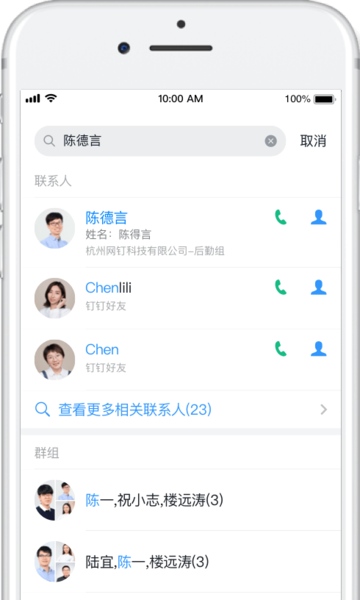
4、提供钉盘钉邮功能,让办公更便利
【钉盘-企业云盘】个人、企业文件共享存储,一个钉盘全搞定,随时随地查看,方便又安全。
【钉邮-企业邮箱】与聊天完美融合,实现已读未读,未读邮件可转DING发送,支持163、QQ等个人及企业邮箱登录。
5、提供安全服务,让企业数据安全无忧
【钉钉安全】钉钉依托阿里巴巴集团十多年攻防安全技术沉淀,使用银行级别加密技术方案对企业数据进行加密保护。
6、更多功能与服务:
【钉钉专家指导】钉钉部署专家服务已遍布全国所有城市,可以通过上门/远程服务的方式为企业提供1对1指导服务。
如何加入群组
有时我们入职一家新公司时需要加入组织群组,很多用户不知道该怎么操作才能进入群组,一起成为大家庭的一份子。下文带来了钉钉加入群组的详细教学,一起来看看吧
1、首先打开钉钉,按照箭头指示点击左下角的消息。
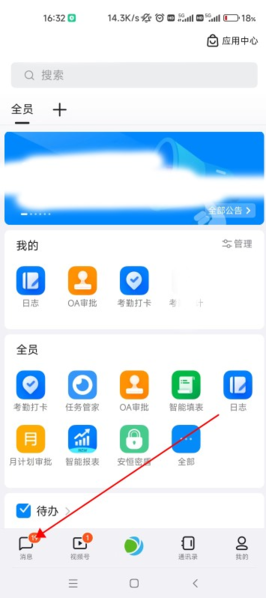
2、点击右上角的加号,点击扫一扫
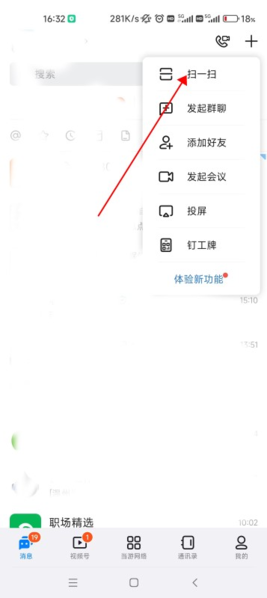
3、扫群分享的二维码,通过管理员同意即可加入群聊。
4、或者在搜索框中输入群号,点击群组。
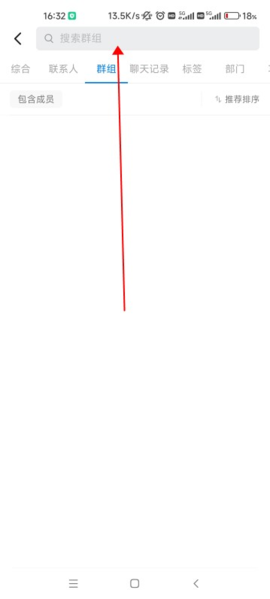
5、点击网络查找公开群组找到相应的群组
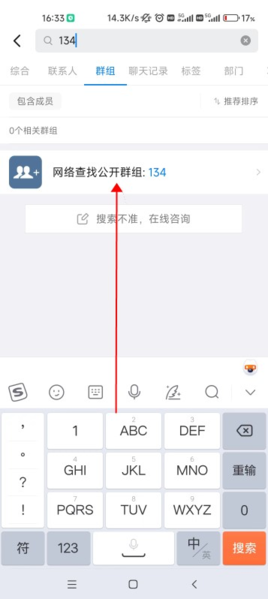
怎么邀请新人进群
钉钉给很多hr带来了不少的便捷,以前很繁琐的事情都被钉钉简化了,但是很多用户不知道邀请新人进公司群组的方法,今天小编就带来了这样一篇文章,希望大家可以学会技巧。
进入钉钉中的群聊界面,打开群设置,找到添加群成员功能选项,选择需要邀请的联系人并点击确定即可邀请新人入群。具体操作步骤如下:
1、点击通讯录
打开钉钉APP,点击页面下方的通讯录。
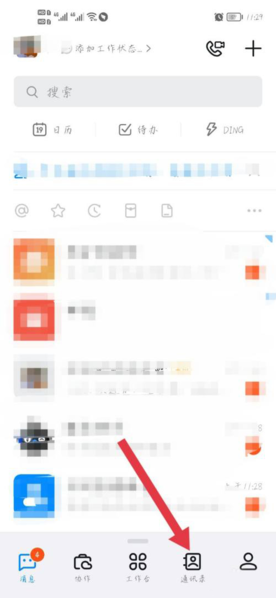
2、点击我的群组
在通讯录界面,点击我的群组进入群聊列表。
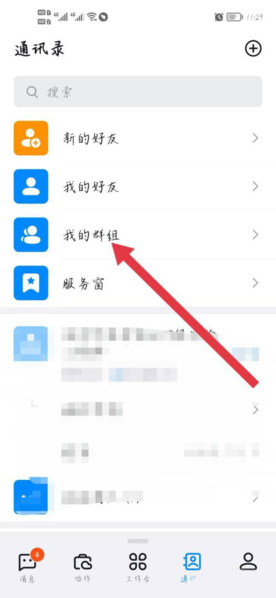
3、点击群聊
在我的群组界面,选择需要进行操作的群聊,点击进入。

4、点击右上角符号
在群聊界面,找到右上角的三个点符号,点击进入。

5、点击添加
在群设置界面,点击群成员列表右下角的添加。
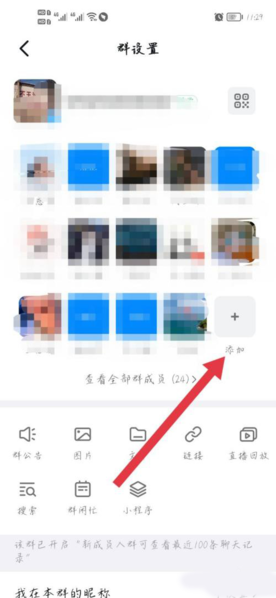
6、点击确定
页面跳转至联系人界面,选择联系人,点击右下角的确定即可邀请新人入群。
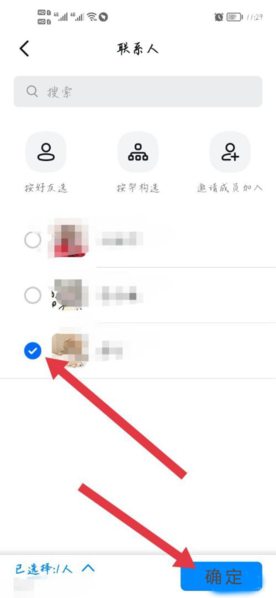
怎么注销账号
我们有些时候注册钉钉后很多信息是修改不了的,还有一些加入过群组的信息也不会消失。我们可以注销账号重新注册来解决,下文将为小伙伴们带来钉钉注销账号的教程,希望大家喜欢。
1、首先打开钉钉
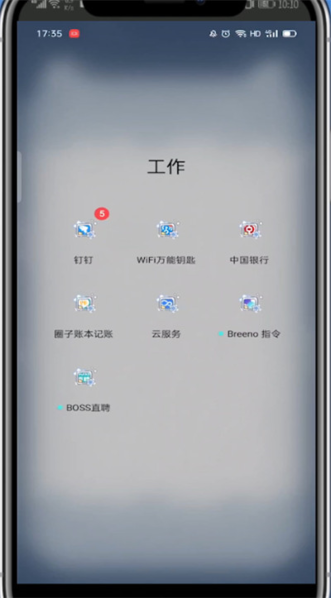
2、点击左上角的个人头像
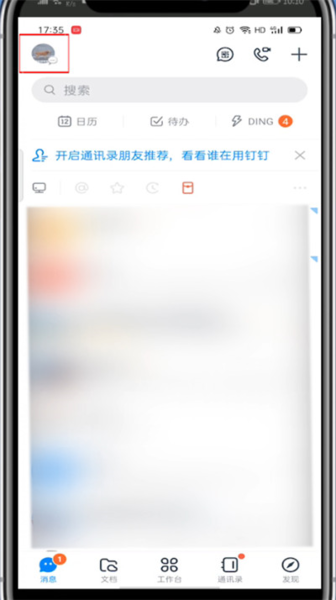
3、点击设置
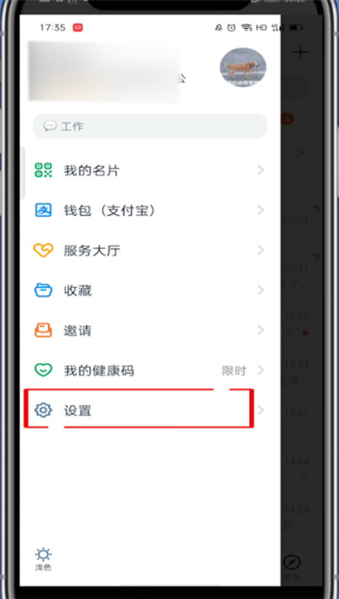
4、点击安全中心
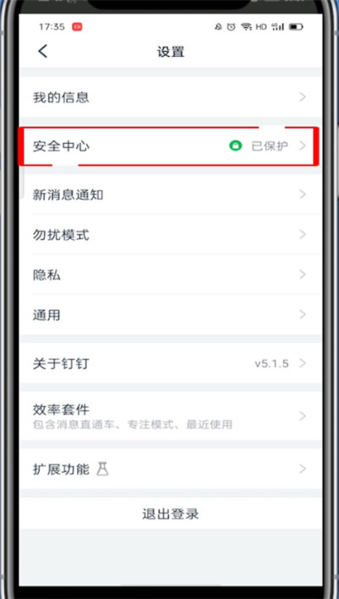
5、点击联系客服
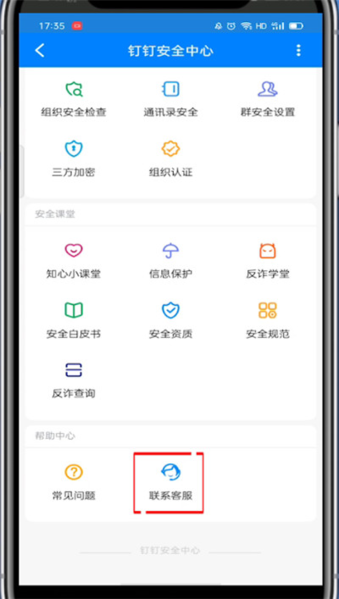
6、输入注销账号
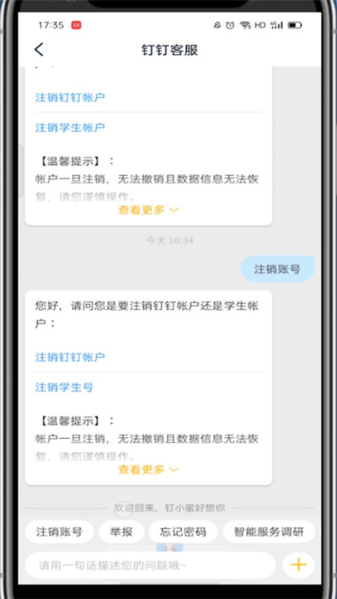
7、选择钉钉号类型即可注销
怎么设置管理员
很多时候钉钉的群组扩大了只有一个管理员会显得手忙脚乱,而且也不是所有人会24小时盯着群组看,那么今天小编就带来了下面这篇钉钉设置管理员方法,学会了后可以多设计几个管理员协助自己。
1、打开钉钉群聊页面,点击右上角三个点,在群设置中点击群管理。
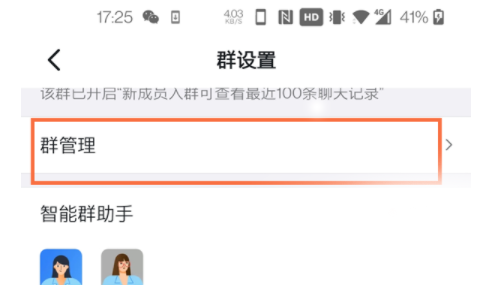
2、在群管理页面点击群管理员。
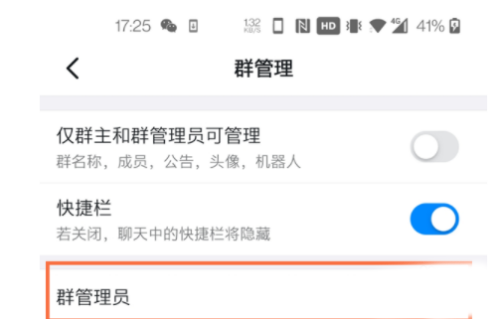
3、点击添加群管理员,勾选群成员,点击完成即可。
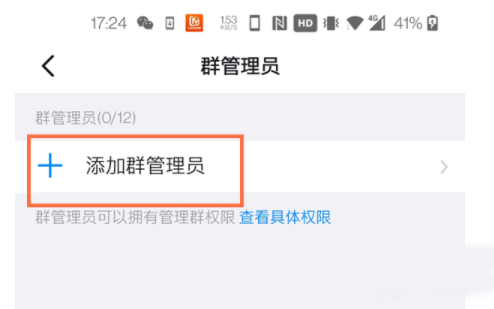
如何请假
钉钉这款办公软件确实给了我们不少的便利,省去了很多从前办公过程中繁琐的步骤,如请假、出差、打卡等等,很多小伙伴不知道钉钉怎么请假,今天小编就带来了下文攻略,一起来看看吧!
1、点击工作台
在钉钉的主页点击下方的下方工作台。
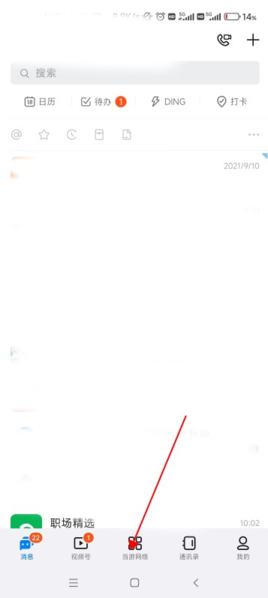
2、点击OA审批
进入工作台后点击OA审批,再点击点击假勤管理中的请假。

3、提交申请
进入请假页面,选择请假类型,时间、请假事由,添加审批人然后点击提交即可请假。
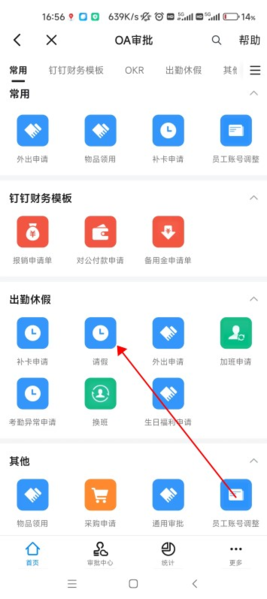
软件评测
钉钉在提供安全服务和沟通效率方面表现出色。其系统化的设计带来了沟通更高效的体验,省去了报销等繁琐流程,让办公变得更加便捷。我特别喜欢钉钉提供的模块化功能,如商务电话和打卡等功能,使得办公任务一目了然,提升了工作效率。另外,钉钉的数据安全和隐私保护也让我感到放心,无论内外部沟通都能保证信息安全。
钉钉的界面设计顺畅简洁,操作步骤明了,让用户能够迅速上手。我发现钉钉不仅提供了群组和个人聊天功能,还支持视频会议等多种沟通方式,满足了不同工作场景的需求。钉钉作为一款专业的协同办公平台,为企业提供了全面的办公解决方案,让工作变得更简单、更高效。
更新内容
v7.6.31:
【表格:支持插入钉钉在线文档】
钉钉表格现已支持插入钉钉文档、表格、多维表等在线文档,轻松引用,协作共享,让工作更高效流畅。
【投屏:页面交互升级】
新增「推荐投屏码」、「共享手机音频」及「分屏投屏」功能,信息共享和团队协同更便捷。
v7.6.25:
【智能服务台:「转人工」策略升级】
开启「AI 助理无法回答时,可由人工进行服务」开关后,可选择「常驻转人工」和「意图转人工」两种转人工方式,提供更丰富的转人工策略,灵活应对不同转人工服务场景。
【视频会议:支持参会成员「自己开启摄像头」】
支持通过会议底部「安全」开启或关闭「允许参会成员自己开启摄像头」,便于在全员大会、在线课堂等场景中灵活管理会议秩序。
【多维表:新增查找记录功能】
多维表新增查找记录功能,支持一键精准定位目标数据,查阅与分析数据更高效,移动办公更省时省力。
【直播:支持设置观看权限】
支持通过直播间设置页的「内容安全」,选择「仅允许在钉钉 App 内观看直播」,有效避免知识侵权或信息泄露,直播内容分享更安全有序。
v7.6.21:
【直播:新增抽奖功能】
支持主播端点击「更多」发起抽奖,增强直播间的互动性和趣味性,提升观众参与度和沉浸感。
【多维表:新增「条码」字段】
支持自动扫描并识别条形码、二维码中的信息,并批量快捷录入到多维表中,大幅提升数据录入的效率与准确性。
【视频会议:支持指定新主持人】
主持人结束会议且会中有他人时,增加二次确认弹窗,中途离开会议可以指定新的主持人,防止误操作,保障会议流程完整有序。
【多维表:支持展现任务「进度条」】
新增「进度条」字段,更直观地呈现项目动态,让工作进度一目了然,提升管理效率,助力精准决策。